Social Media
Master Social Media merupakan menu dari master yang digunakan untuk melihat data master currency. Di dalam menu ini terdapat button 'Create', 'Edit', 'Disable', 'Enable'. Tampilan awal user ketika membuka menu "Master Social Media" adalah sebagai berikut :
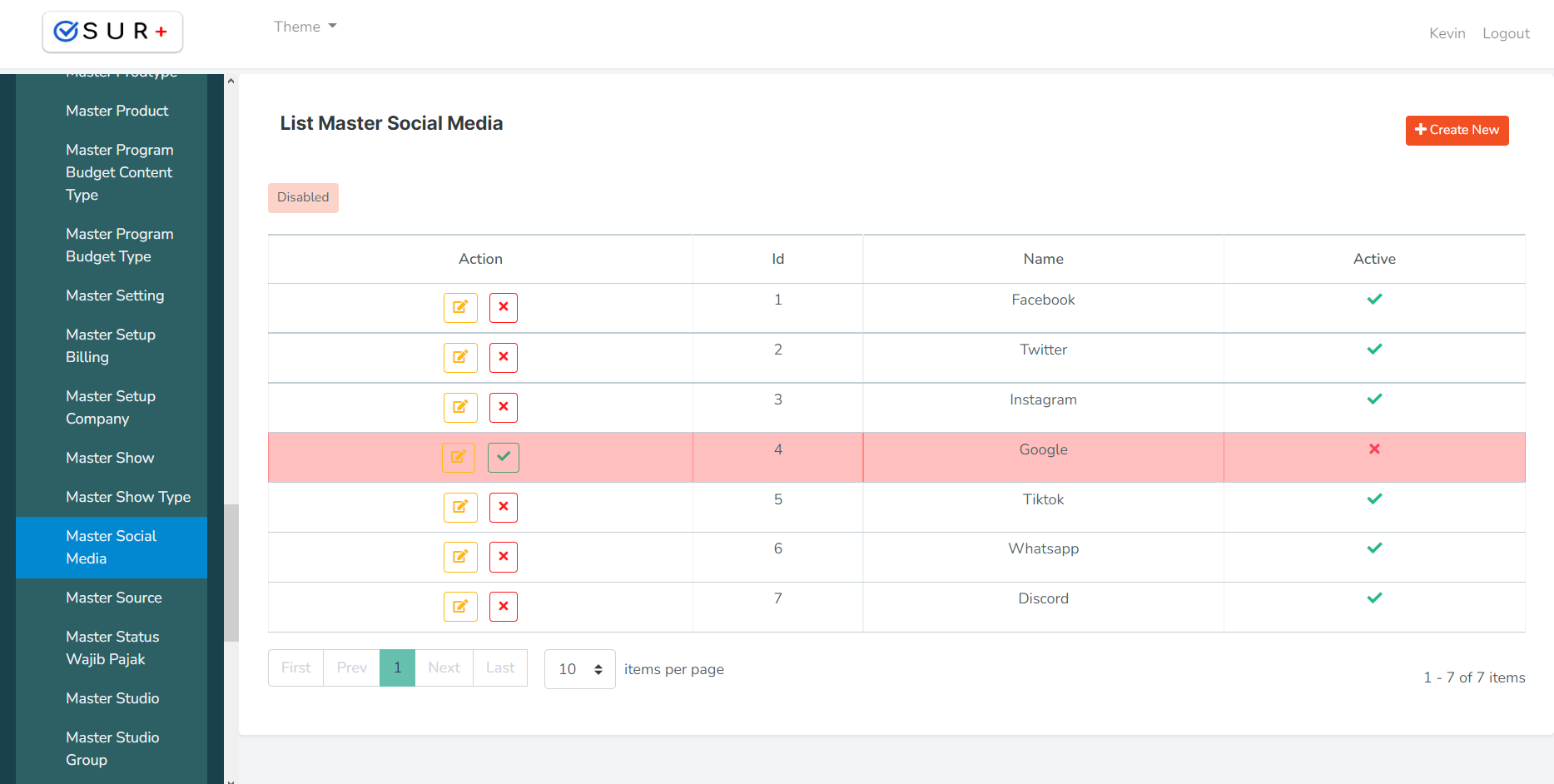
- Pada tampilan ini terdapat icon
 yang dimana icon tersebut memiliki arti yaitu untuk kolom yang memiliki warna tersebut maka kolom tersebut memiliki status 'Disabled'.
yang dimana icon tersebut memiliki arti yaitu untuk kolom yang memiliki warna tersebut maka kolom tersebut memiliki status 'Disabled'.
Create New
- User mengklik button
 untuk membuat data baru pada list data table.
untuk membuat data baru pada list data table.
- Setelah itu akan user akan diarahkan ke halaman baru dan akan ditampilkan form pembuatan Social Media.
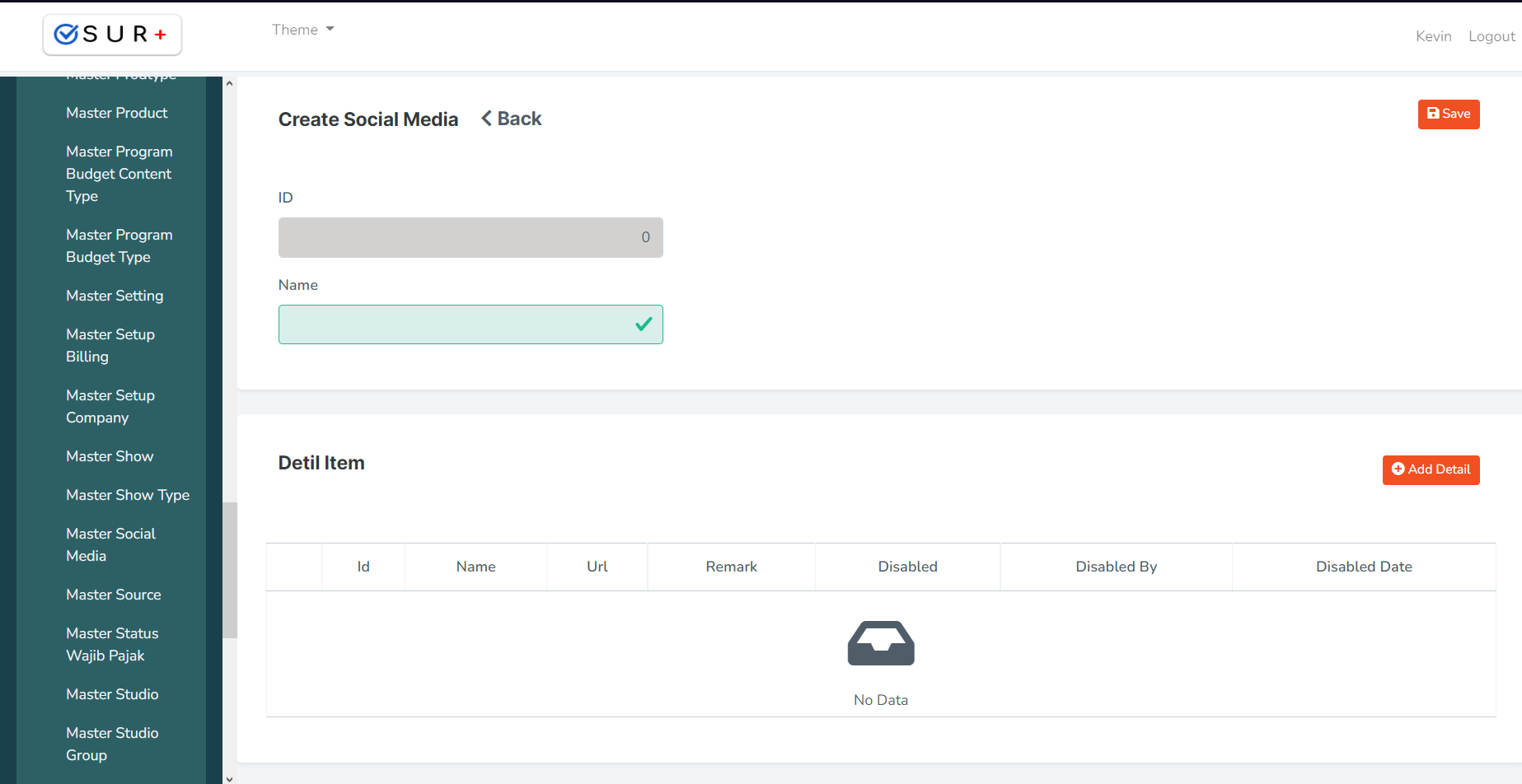
- Id : masukkan Id untuk Social Media.
- Name : masukkan Name untuk Social Media.
Detail Item
- Untuk menambahkan Detail Item baru bisa menekkan button
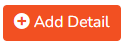 dan nantinya akan muncul pop up sebagai berikut :
dan nantinya akan muncul pop up sebagai berikut :
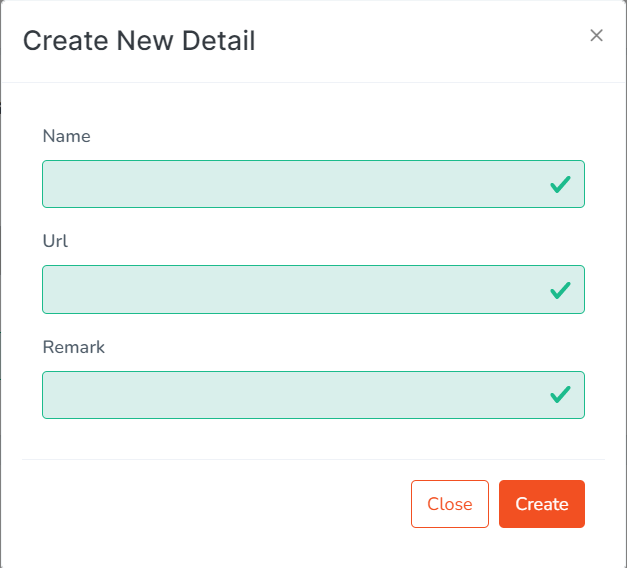
- Name : masukkan Name untuk Detail Item.
- Url : masukkan Url untuk Social Media.
- Remark : masukkan Remark untuk Social Media.
- Untuk menyimpan data klik button
 atau jika ingin membatalkan klik button
atau jika ingin membatalkan klik button 
- Jika semua sudah selesai diisi tekan button
 untuk menyimpan data yang sudah dibuat, lalu akan muncul pop up konfirmasi sebagai berikut :
untuk menyimpan data yang sudah dibuat, lalu akan muncul pop up konfirmasi sebagai berikut :
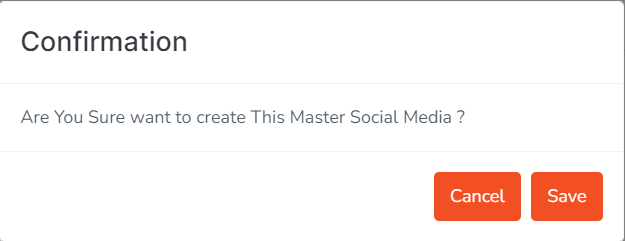
- Jika semua sudah konfirmasi tekan button
 untuk menyimpan data dan button
untuk menyimpan data dan button  untuk membatalkan.
untuk membatalkan.
Edit Data
- Klik button
 pada row data kolom yang ingin diubah, kemudian akan diarahkan ke halaman baru seperti berikut :
pada row data kolom yang ingin diubah, kemudian akan diarahkan ke halaman baru seperti berikut :
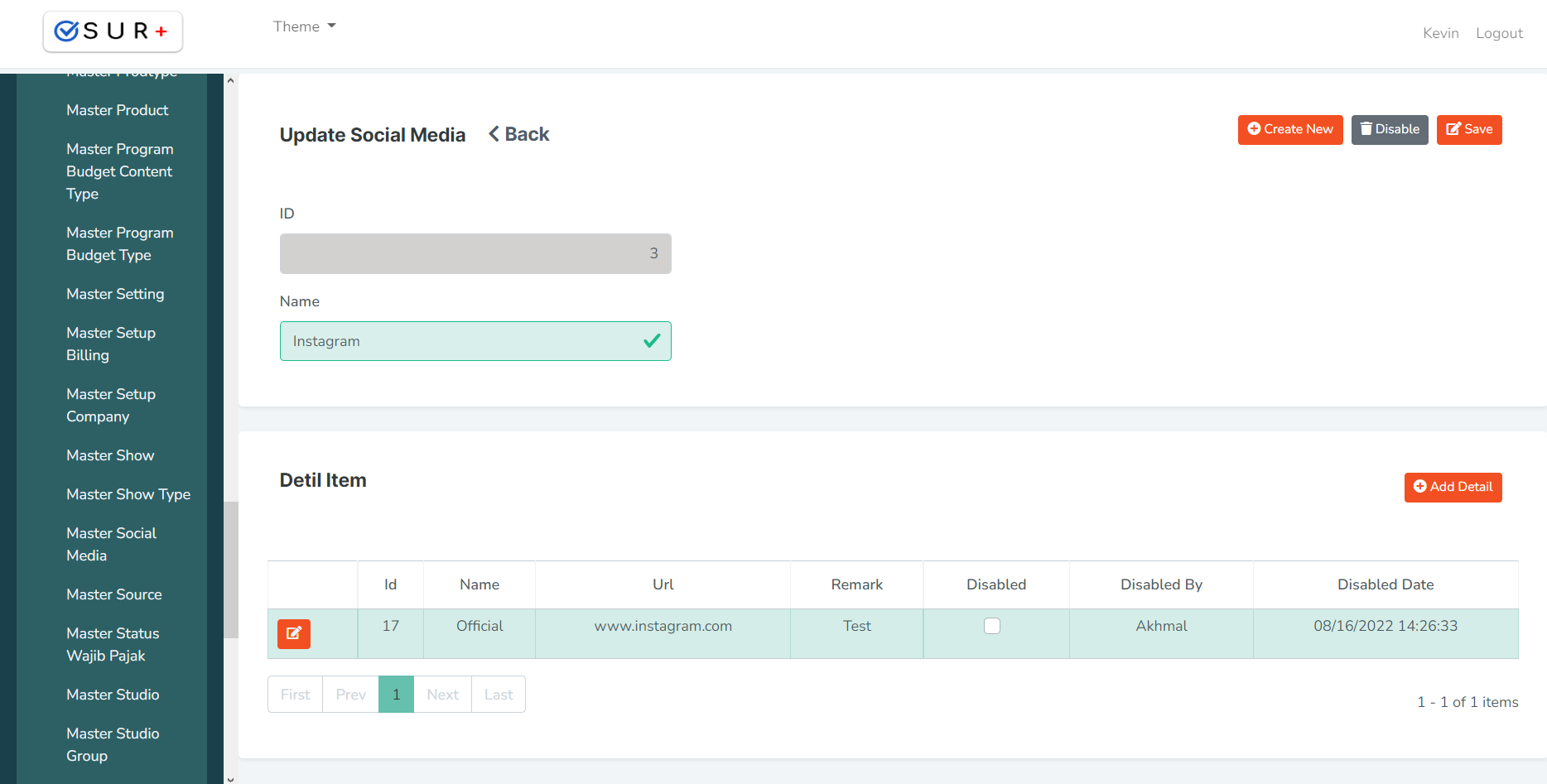
- Lakukan perubahan pada form seperti form create new.
- untuk melakukan perubahan detail bisa menekkan button
 dan nantinya akan diarahkan ke pop up edit detail dan lakukan perubahan sama seperti form create Detail Item.
dan nantinya akan diarahkan ke pop up edit detail dan lakukan perubahan sama seperti form create Detail Item. - Untuk menyimpan data edit Detail Item bisa menekkan button
 dan untuk membatalkan bisa menekka button
dan untuk membatalkan bisa menekka button 
- Jika semua sudah selesai diisi tekan button
 untuk menyimpan data yang sudah dibuat, lalu akan muncul pop up konfirmasi sebagai berikut :
untuk menyimpan data yang sudah dibuat, lalu akan muncul pop up konfirmasi sebagai berikut :
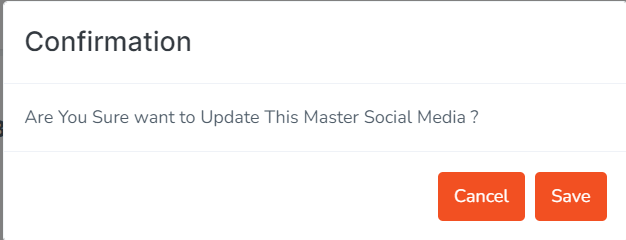
- Jika semua sudah konfirmasi tekan button
 untuk menyimpan data dan button
untuk menyimpan data dan button  untuk membatalkan.
untuk membatalkan.
Disable Data
- Klik button
 pada row data kolom yang ingin di-disable, kemudian akan keluar pop up seperti berikut :
pada row data kolom yang ingin di-disable, kemudian akan keluar pop up seperti berikut :
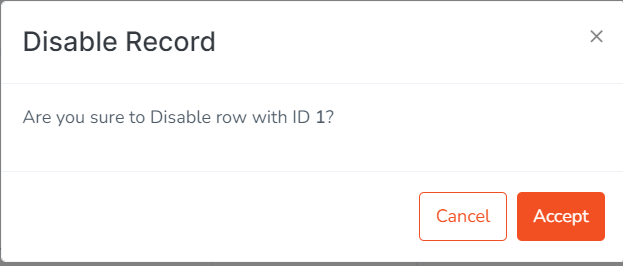
- Klik button
 untuk me-disable data Social Media atau klik button
untuk me-disable data Social Media atau klik button  jika ingin membatalkan.
jika ingin membatalkan.
Disable Detail Item
- Klik button
 pada row data kolom yang ingin diubah, kemudian akan diarahkan ke halaman baru seperti berikut seperti halaman edit.
pada row data kolom yang ingin diubah, kemudian akan diarahkan ke halaman baru seperti berikut seperti halaman edit. - Untuk disable Detail Item ada di bagian Detail Item, dan tekan button
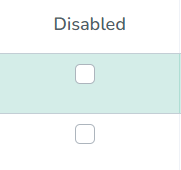 yang berada di kolom Disabled seperti berikut :
yang berada di kolom Disabled seperti berikut :
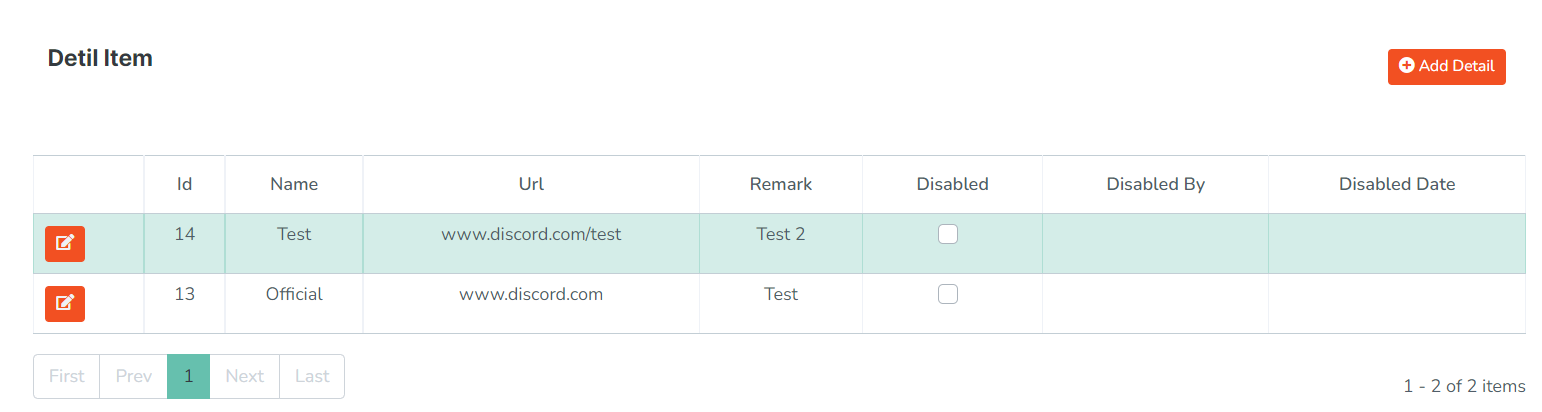
- Jika ingin me-disable Detil Item maka akan muncul pop up konfirmasi sebagai berikut :
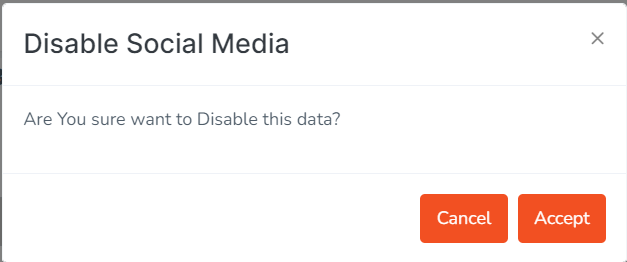
- Klik button
 untuk me-disable data Social Media atau klik button
untuk me-disable data Social Media atau klik button  jika ingin membatalkan.
jika ingin membatalkan.
Enable Data
- Klik button
 pada row data kolom yang ingin di-enable, kemudian akan keluar pop up seperti berikut :
pada row data kolom yang ingin di-enable, kemudian akan keluar pop up seperti berikut :
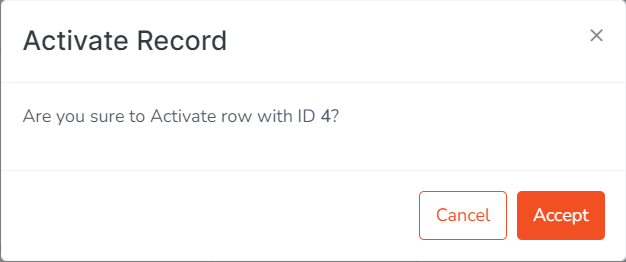
- Klik button
 untuk me-enable data Social Media atau klik button
untuk me-enable data Social Media atau klik button  jika ingin membatalkan.
jika ingin membatalkan.
Enabled Detail Item
- Klik button
 pada row data kolom yang ingin diubah, kemudian akan diarahkan ke halaman baru seperti berikut seperti halaman edit.
pada row data kolom yang ingin diubah, kemudian akan diarahkan ke halaman baru seperti berikut seperti halaman edit. - Untuk enable Detail Item ada di bagian Detail Item, dan tekan button
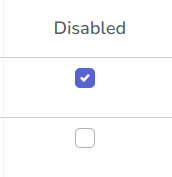 yang berada di kolom Disabled seperti berikut :
yang berada di kolom Disabled seperti berikut :
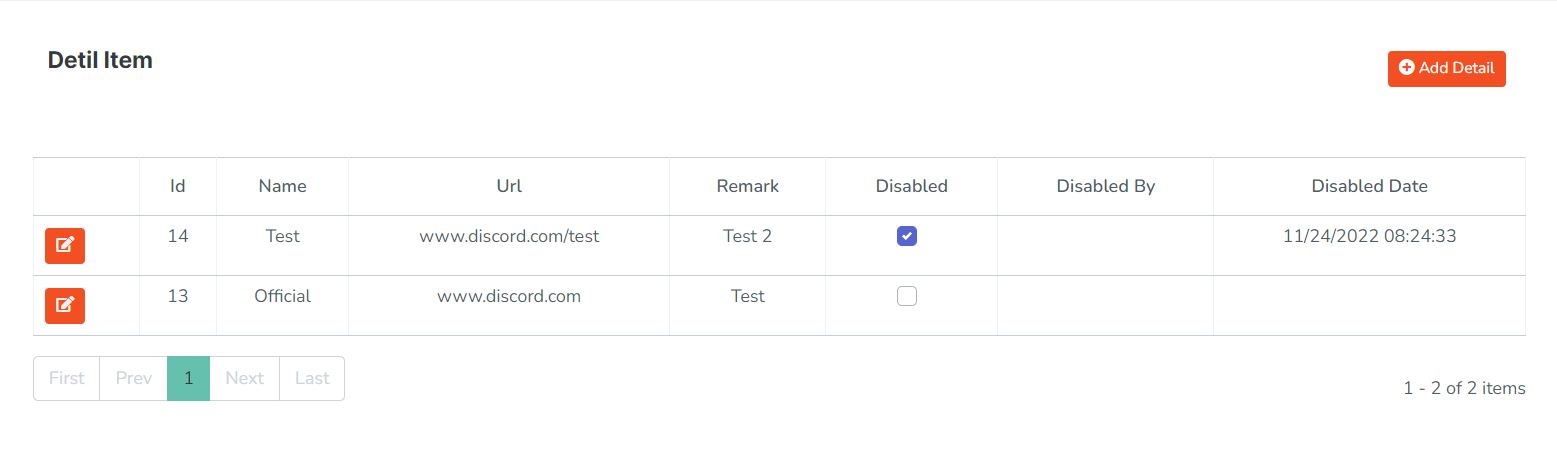
- Jika ingin enable Detil Item maka akan muncul pop up konfirmasi sebagai berikut :
- Klik button
 untuk me-enable data Social Media atau klik button
untuk me-enable data Social Media atau klik button  jika ingin membatalkan.
jika ingin membatalkan.
Created with the Personal Edition of HelpNDoc: Easily create PDF Help documents